Moldex3D 多材質射出成型模組提供簡易的操作介面,讓使用者以精準的分析能力快速地分析不同塑件的交互作用行為。為了更能有效協助解決嵌件翹曲問題,Moldex3D R12型芯偏移分析新增”雙向” 流固耦合(FSI)計算能力,可以真實呈現嵌件變形,大幅提升模擬精確度。
設定多材質嵌入件射出成型的重點在於拘束點及流固耦合交替的頻率,如果可以提升流動與嵌入件結構變形交替計算的密集度(預設5%),將可同時提升準確度;通常採用預設值即適用於大部分的設計。此外嵌件與熔膠充填的接觸面積、配置型式與流動路徑,也都可以列入影響嵌件變形的計算中。(註: two-way FSI 需加購Stress license)
依循以下簡單步驟即可在Moldex3D中,完成多材質嵌入射出成型之雙向型(FSI)型芯偏移計算設定:
步驟一: 首先,匯入完整的模型,包含產品件與嵌入件。
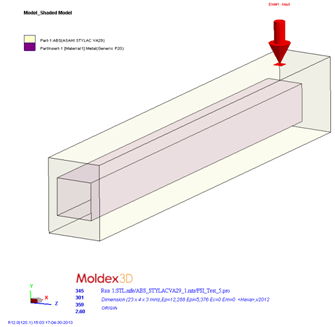 圖一 分析模型
圖一 分析模型
步驟二: 選擇”多材質射出成型”後勾選”型芯偏移/雙向(FSI)”計算模式,使用者可以決定每充填多少熔膠體積,就重新進行嵌入件的變形計算(預設5%)。完成設定後點選”設定”進入拘束邊界條件設定。
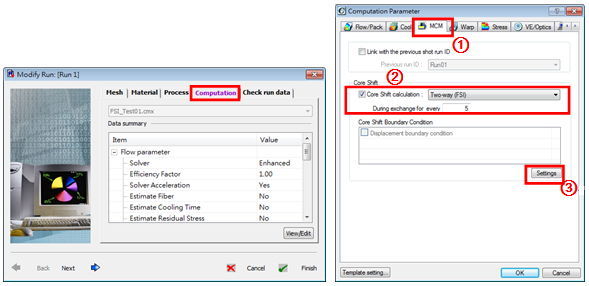
步驟三: 點選設定邊界條件的圖示 “![]() ”來新增拘束邊界條件。
”來新增拘束邊界條件。
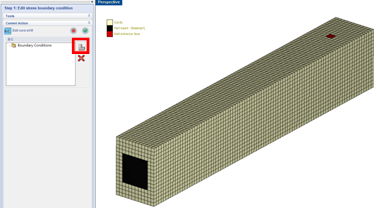
步驟四: 點選嵌入件的外表面(如圖圈選處)。
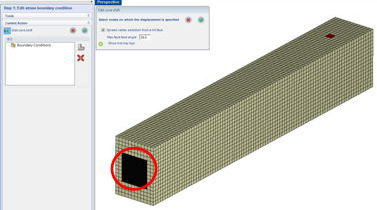
步驟五: 點選後表面即會產生黃色節點,點選打勾符號進行確認。
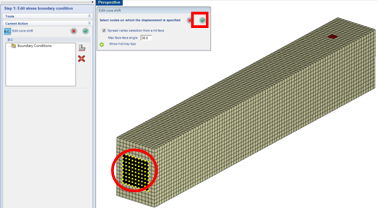
步驟六: 完成拘束條件設定後,點選打勾符號即完成設定。
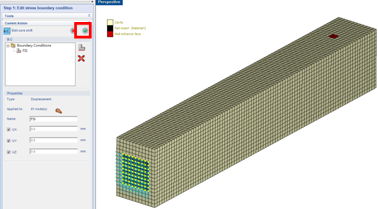
※注意事項說明:
在產品邊界即與模壁接觸的部分,在程式內部的預設值為為不滑動的固定邊界,嵌入件在運算過程中不會超過產品的邊界,所以無需做進一步設定。
步驟四: 設定完成即可以執行分析,以下為分析結果動畫。
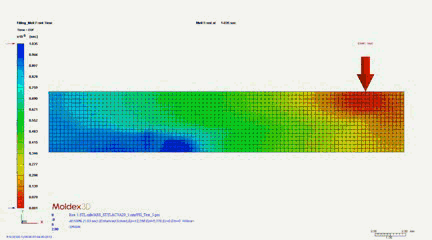 圖二 流動波前動畫圖
圖二 流動波前動畫圖